手机视频怎么截取照片
装机吧 2020年08月11日 16:50:00
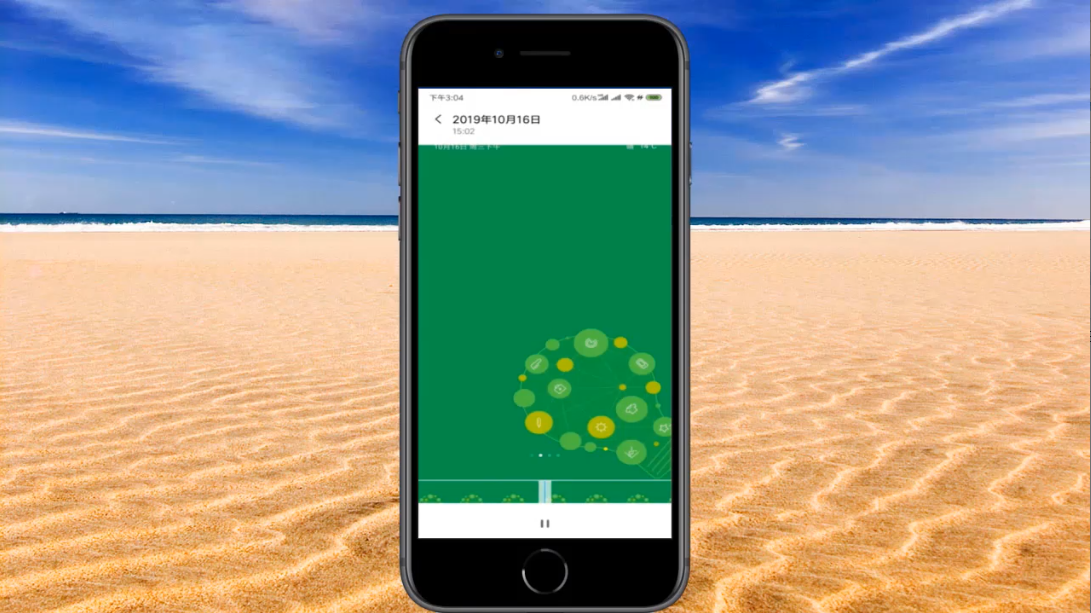
手机视频怎么截取照片?手机作为我们生活中不可或缺的电子设备,我们几乎离不开它,我们在手机上也经常会有想要截图发送给朋友的需要,那么手机怎么截图呢?小编给大家详细介绍一下吧。
1、以miui系统为例,首先我们打开一个需要截图的视频界面。
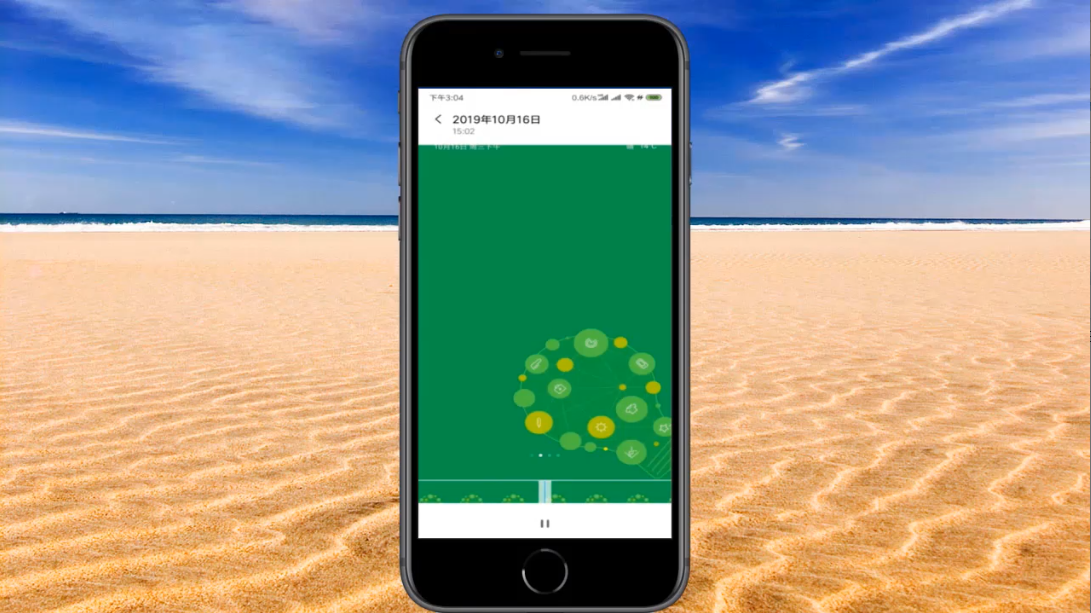
2、下拉打开通知栏,在这里就可以看到截图的功能,我们点击它。
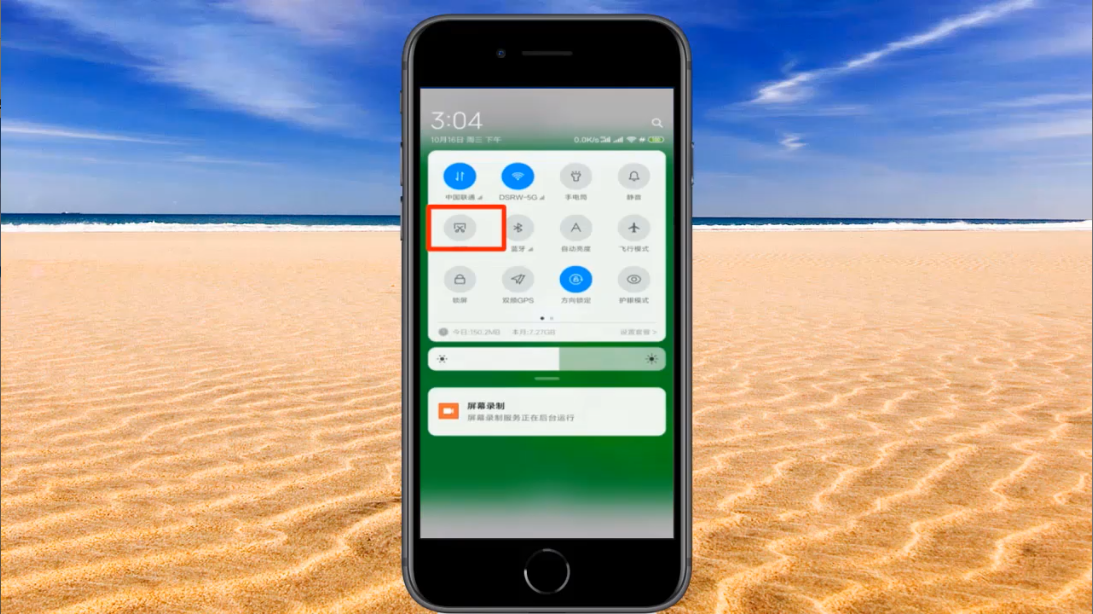
3、然后就可以看到右上角已经截取了手机照片了,按自己的需要发送给朋友就可以了。
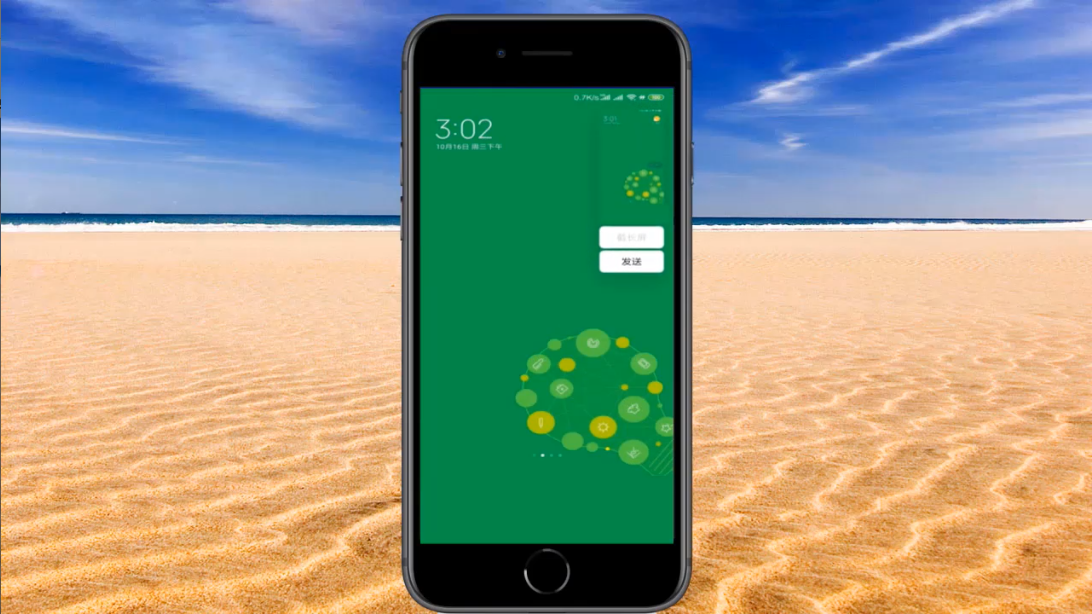
以上就是手机视频截图图片的方法了。
喜欢22






 粤公网安备 44130202001059号
粤公网安备 44130202001059号